Ramai pengguna Gmail memilih untuk log masuk ke berbilang akaun secara serentak kerana ia membolehkan mereka mengurus perbualan peribadi dan kerja tanpa perlu log masuk dan keluar daripada setiap akaun setiap kali mereka mahu bertukar. Isu sering timbul apabila anda cuba log keluar daripada satu akaun daripada penyemak imbas desktop anda. Terdapat cara untuk tetap melakukannya pada desktop anda, anda hanya memerlukan bantuan daripada apl Gmail pada iPhone atau Peranti Android anda
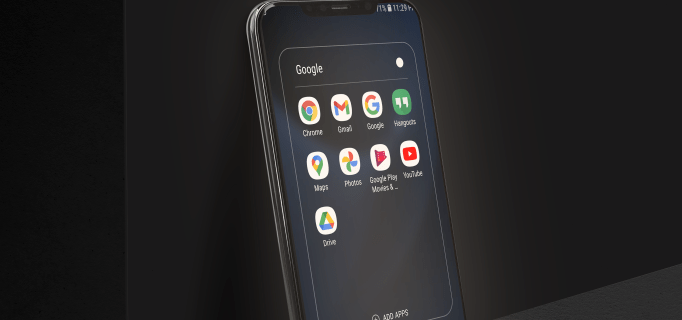
Cara Log Keluar Hanya Satu Akaun Google pada PC
Untuk log keluar daripada hanya satu akaun Gmail, anda perlu menggunakan apl “Gmail” untuk Android atau iPhone. Ia biasanya diprapasang pada peranti Android tetapi ia boleh dimuat turun daripada AppStore untuk iPhone. Berikut ialah cara untuk log keluar daripada satu akaun pada Mac atau Windows PC anda menggunakan apl mudah alih:
- Buka apl Gmail pada peranti mudah alih anda dan log masuk ke akaun Gmail yang anda ingin log keluar dalam penyemak imbas desktop anda.

- Ketik gambar profil anda atau parap nama anda di penjuru kanan sebelah atas skrin anda.

- Ketik “Akaun Google.”

- Navigasi ke tab “Keselamatan”.

- Ketik “Peranti Anda”, kemudian “Urus Peranti.”

- Anda akan melihat senarai semua peranti yang sedang dilog masuk ke akaun Gmail anda. Pilih peranti yang ingin anda log keluar dan ketik ikon tiga titik di sebelah nama peranti.

- Ketik “Log Keluar.”

Sebagai alternatif, anda boleh menggunakan apl mudah alih dan bukannya versi desktop, kerana bertukar antara akaun dalam apl adalah lebih cepat. Selain itu, anda boleh menerima pemberitahuan e-mel baharu untuk setiap akaun walaupun anda tidak memastikan apl itu dibuka. Ikuti langkah di bawah untuk mendayakan pemberitahuan bagi setiap akaun:
- Buka apl Gmail dan ketik ikon jalur pokok di penjuru kiri sebelah atas untuk mengakses menu.

- Pilih “Tetapan.”

- Pilih salah satu akaun anda dan tatal ke bawah ke bahagian “Pemberitahuan”.

- Ketik “Semua.”

Nota: Anda perlu mendayakan pemberitahuan untuk setiap akaun anda secara individu.
Apabila anda menerima pemberitahuan tolak dan ketik padanya, Gmail akan bertukar kepada akaun yang diperlukan secara automatik. Anda tidak perlu memasukkan kata laluan anda setiap kali anda membuka akaun Gmail yang berbeza.
Soalan Lazim
Bagaimana Saya Mengalih keluar Akaun Gmail yang Saya Tidak Gunakan Daripada Apl?
Jika anda tidak menggunakan akaun Gmail tertentu lagi dan ingin mengalih keluar akaun tersebut daripada apl Gmail anda, ikut langkah di bawah:
1. Buka apl Gmail.
2. Ketik ikon profil anda di penjuru kanan sebelah atas.
3. Pilih “Urus akaun pada peranti ini.”
4. Pilih akaun Gmail yang anda mahu alih keluar daripada apl.
5. Ketik “Alih keluar akaun.”
Gmail dalam Pergerakan
Mudah-mudahan, panduan kami telah membantu anda mencari cara untuk mengurus berbilang akaun Gmail dengan lebih cekap. Dilog keluar daripada semua akaun apabila anda hanya mahu log keluar daripada satu atau hanya menerima pemberitahuan untuk akaun yang dibuka dalam penyemak imbas boleh menjengkelkan. Itulah sebabnya ramai pengguna beralih daripada desktop Gmail kepada apl mudah alih sepenuhnya. Sudah tentu, adalah lebih baik jika Google membetulkan isu itu dalam versi desktop juga, jadi harap ia akan berlaku dalam kemas kini akan datang.
Apakah petua anda untuk mengatur aliran kerja dengan berbilang akaun Gmail? Kongsikan pengalaman anda di ruangan komen di bawah.